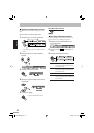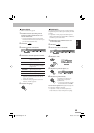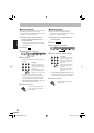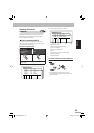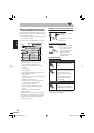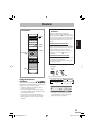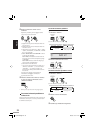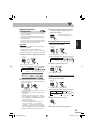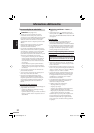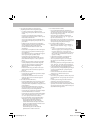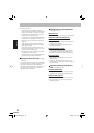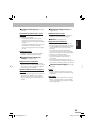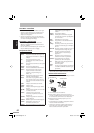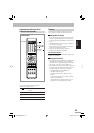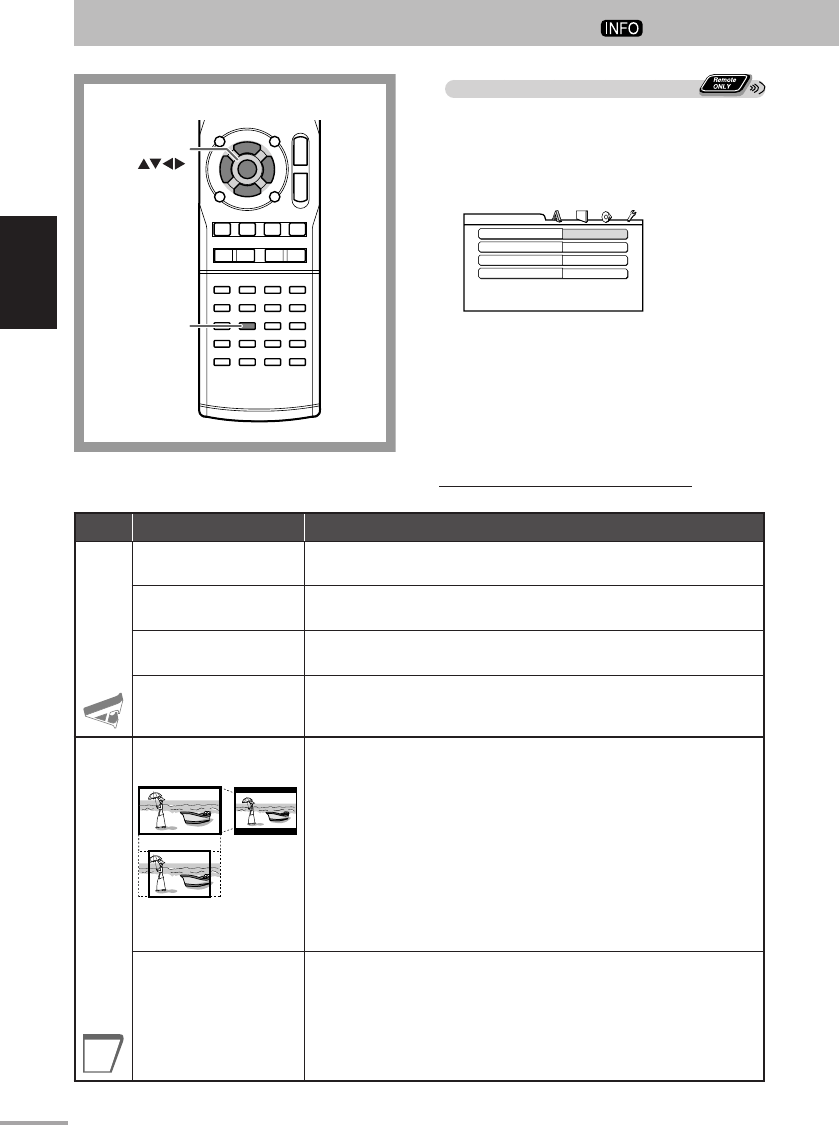
55
FrançaisFrançais
SET UP
ENTER/SET
Utilisation du menu de réglages
Télécommande
Réglages initiaux
Vous pouvez changer les réglages de la chaîne.
•
Le menu de réglage peut être utilisé uniquement quand
“DVD/CD” ou “USB1” est choisi comme source.
1
Appuyez sur SET UP quand la lecture est
arrêtée.
LANGUE MENU
ANGLAIS
LANGUE AUDIO
ANGLAIS
SOUS-TITRE
ARRET
LANGUE D’ECRAN
ANGLAIS
LANGUE
2
Appuyez sur 3 (ou 2) pour choisir le menu.
3
Appuyez sur ∞ (ou 5) pour sélectionner
l’élément souhaité.
4
Appuyer sur ENTER/SET.
5
Appuyez sur ∞ (ou 5) pour choisir les
options, puis appuyez sur ENTER/SET.
Pour effacer un affichage de préférences
Appuyez sur SET UP.
Menu Élément Table des matières
LANGUE
LANGUE MENU
Vous pouvez choisir la langue initiale des menus pour les fichiers DivX/
DVD vidéo. (Voir page 66.)
LANGUE AUDIO
Vous pouvez choisir la langue des dialogues initiales pour les fichiers DivX/
DVD vidéo. (Voir page 66.)
SOUS-TITRE
Vous pouvez choisir la langue initiale des sous-titres pour les fichiers DivX/
DVD vidéo. (Voir page 66.)
LANGUE D’ECRAN Vous pouvez choisir “ANGLAIS”, “FRANÇAIS”, “ALLEMAND”,
“TCHÈQUE”, “SLOVAQUE”, “POLONAIS” ou “HONGROIS” comme langue
d’affichage sur l’écran.
IMAGE
TYPE D’ECRAN
16:9 4:3 LB
4:3 PS
Vous pouvez choisir le type de moniteur en fonction de votre téléviseur lors
de la lecture d’images enregistrés pour des téléviseurs à écran large.
16:9 NORMAL (Téléviseur à écran large): Choisissez ce réglage quand le
format de votre téléviseur à écran large est fixé sur 16:9.
16:9 AUTO (Téléviseur à écran large): Choisissez ce réglage quand votre
téléviseur est un téléviseur à écran large ordinaire.
4:3 LB (Conversion en boîte aux lettres): Pour un téléviseur conventionnel
(4:3). Affiche une image d’écran large afin de remplir largeur du téléviseur
toute en conservant le format de l’image.
4:3 PS (Conversion Pan Scan): Pour un téléviseur conventionnel (4:3).
L’image est agrandie pour remplir l’écran verticalement et les parties gauche
et droite de l’image sont coupées.
SOURCE D’IMAGE
Vous pouvez obtenir une image de qualité optimale en choisissant le type de
source de la source vidéo.
AUTO: Normalement, choisissez cette option. La chaîne reconnaît le type
d’image (source de film ou vidéo) de l’image actuelle en fonction de ses
informations.
FILM: Pour une image contenant des sources de film.
VIDEO: Pour une image de source vidéo.
FR_NXG9G5[E].indb 55FR_NXG9G5[E].indb 55 28/8/08 10:51:43 am28/8/08 10:51:43 am